|
|
На этой неделе вы узнаете о том, как можно при помощи функционала групповых политик настроить за вашего пользователя языковые стандарты и тем самым запретив ему их изменять. Прежде всего, стоит разобраться, для чего же нужны эти параметры групповой политики. Данные параметры групповой политики влияют на настройки, которые изначально доступны для редактирования пользователям в компоненте панели управления «Язык и региональные стандарты», позволяющие переопределять языковые стандарты, географическое положение, а также выполнять другие действия. Итак, для того чтобы выполнить настройки языковых стандартов средствами групповых политик, выполните следующие действия: - В том случае, если вы настраиваете групповые политики на локальном компьютере не входящем в домен, откройте оснастку «Редактор локальной групповой политики». Если же вам нужно настроить конкретную группу компьютеров, которые входят в домен Active Directory, на контроллере домена, откройте оснастку «Управление групповой политикой», в дереве консоли разверните узел «Лес: %имя леса%», узел «Домены», затем узел с названием вашего домена, после чего узел «Объекты групповой политики». В узле «Объекты групповой политики» создайте объект GPO, выберите его, нажмите на нем правой кнопкой мыши и из контекстного меню выберите команду «Изменить»;
- Вы можете изменять данные политики, как для пользователя, так и для компьютера. В этом примере языковые стандарты будет настраиваться на компьютере, не входящем в домен, за которым работают несколько пользователей, соответственно, будет редактироваться конфигурация компьютера. В оснастке «Редактор локальной групповой политики» в дереве консоли перейдите в узел Конфигурация компьютера\Административные шаблоны\Система\Службы языковых стандартов, как показано на следующей иллюстрации:
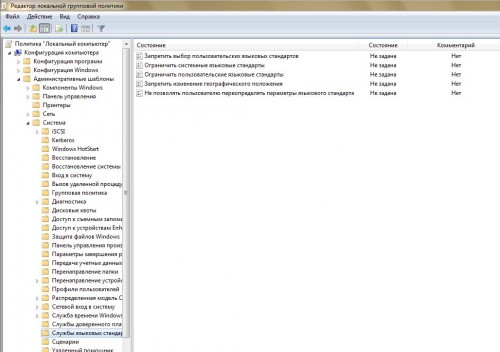
Увеличить рисунок
Рис. 1. Узел «Службы языковых стандартов» - Откройте параметр политики «Ограничить системные языковые стандарты». Данный параметр позволяет указать допустимые системные языковые стандарты в списке, определяющем набор символов и шрифт при вводе и отображении информации в программах, которые не используют Юникод, выбор которых не влияет на язык меню и диалоговых окон Windows, использующих Юникод. Установите переключатель на опцию «Включить» и в текстовом поле «Системные языковые стандарты» укажите названия языков, которые будут разделены точкой с запятой, например, ru-RU;en-US, как показано ниже:

Увеличить рисунок
Рис. 2. Указываем список языковых стандартов, доступных в соответствующем списке - Некоторым программам для корректной работы и настройки информации нужен доступ к географическому расположению компьютера установленного по умолчанию. Изначально любой пользователь может изменить такие настройки, тем самым повлияв на сбои в работе таких приложений. При помощи групповых политик вы можете оградить ваших пользователей от выполнения таких действий. Откройте параметр политики «Запретить изменение географического интерфейса» и установите переключатель на опцию «Включить», как показано на следующей иллюстрации:

Увеличить рисунок
Рис. 3. Запрещаем пользователям изменять географическое расположение - В последнюю очередь запретим пользователям изменять формат даты и времени, чисел, денежных единиц, времени и даты, которые можно изменить на вкладках «Формат» и дополнительных параметров формата компонента «Язык и региональные стандарты». Откройте параметр политики «Не позволять пользователю предопределять параметры языкового стандарта» и установите переключатель на опцию «Включить», как показано ниже:
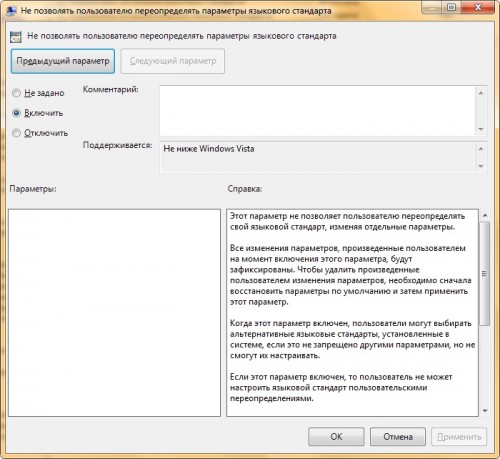
Увеличить рисунок
Рис. 4. Запрещаем пользователям изменять форматы даты и времени
В итоге, после перезагрузки компьютера ваши пользователи перейдя в компонент панели управления «Язык и региональные стандарты» увидят следующую ситуацию: - На вкладке «Формат» можно устанавливать только предопределенные в соответствующем списке пользовательские языковые стандарты;
- На вкладке «Расположение» раскрывающийся список текущего расположения будет не активен, то есть, пользователь больше не сможет изменить свое географическое расположение;
- Все доступные параметры на вкладке «Языки и клавиатуры» остаются без изменений;
- На вкладке «Дополнительно», нажав на кнопку «Изменить язык системы», ваши пользователи смогут выбрать в списке только те языковые стандарты, которые были указаны в соответствующей групповой политике.
Вкладка «Формат» и диалоговое окно изменения языковых стандартов изображены на следующей иллюстрации: 
Увеличить рисунок
Рис. 5. Параметры компонента «Язык и региональные стандарты», которые будут видеть ваши пользователи
|
|